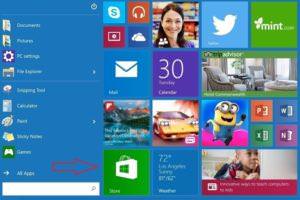Shazam – додаток, що потрапляє у всі списки «найнеобхідніших програм для вашого смартфона. Цікавий кишеньковий меломан, що допомагає вам визначити будь-яку грає поруч пісню. При цьому попадання «Шазама» виявляються не просто стовідсотковими, вони взагалі вичерпні – настільки, що він легко визначить, оригінальна перед вами пісня, лайв запис або, як приклад, один з нових ремастеров. Додаток вже давно доступно на трьох головних мобільних платформах і насправді намагається стати чимось більшим, ніж сервісом пошуку музики. Про те, як користуватися Shazam і те, у що може перетворитися це додаток – ця стаття.
Як користуватися на комп’ютері
Напевно є люди, яким потрібно використовувати Shazam на персональному комп’ютері. Річ тут у тому, що офіційно програма не була створена під пк, будучи суто мобільним додатком, проте сьогодні ми без особливих проблем можемо встановити її до себе двома різними способами.
Перший спосіб – це встановлення Shazam на Windows 10. Робиться це дуже просто. Спочатку тикаємо по кнопці «пуск», і знаходимо там ось таку іконочку:
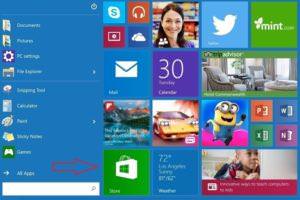
Після переходу за посиланням ми перейдемо в магазин додатків для Windows. Виглядає він приблизно наступним чином:
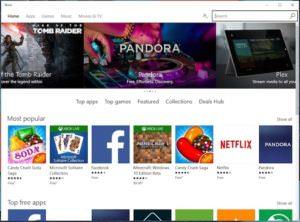
Тут нас цікавить конкретне додаток Shazam. Ось так воно виглядає в магазині Windows:
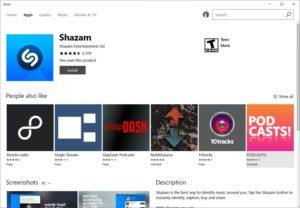
Після цього тиснемо на «Install» (або «встановити додаток» в російській версії) і чекаємо – додаток скочується і встановиться на ваш комп’ютер. У Windows 10 вже вбудований спеціальний емулятор, що дозволяє запускати мобільні додатки з WindowsPhone без особливих проблем. Щоправда самих додатків там не дуже багато.
Shazam на Windows складається з чотирьох «Екранів». І, в цілому, виглядає ось так.
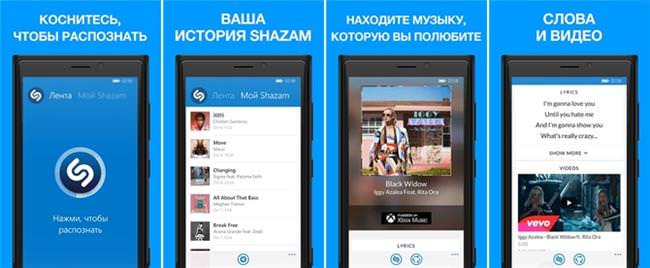
Способи установки пароля на архіви
Тепер давайте розберемо другий спосіб установки. Він буде трохи складніше, але всім тим, хто не користується Windows 10, інакше встановити програму не можна.
- Завантажуємо програму Bluestacks з офіційного сайту. Це якісний Android-емулятор для комп’ютера.
- Після установки програми заходимо в GooglePlay і знаходимо Shazam там.
- Встановлюємо Shazam
- Користуємося.
Метод простий, але, як бачите, вимагає додаткової установки емулятора для Android, в той час як Windows 10 запускає програми з Windows Phone як б «всередині» системи. Однак великої різниці в роботі програми не буде при обох методах установки.
Використання на смартфоні і функціонал
Проблем з установкою шазама на смартфоні не буде, достатньо лише знайти його в AppStore або GooglePlay, так що давайте відразу розберемо весь функціонал програми на прикладі Android-версії Shazam.
Кнопка «Шазамить» тут відповідає за старт процесу розпізнавання музики. А значить, в той момент, коли ви чуєте десь поруч пісню, яка вам сподобалася – тиснемо «шазамить» і чекаємо кілька секунд, поки програма розпізнає грає трек.

Зверніть увагу – у верхній частині екрана, по центру, є три точки – це перемикання між трьома «екранами» програми. Розпізнані пісні зберігаються в лівому меню.
В якості прикладу я включив радіо і «шазамнул» грає там пісню. На превеликий жаль, це виявився Єгор Крід.
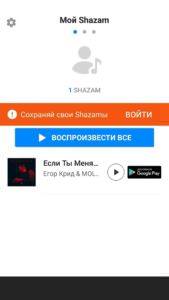
Як бачите – Shazam відразу ж пропонує придбати пісню в GooglePlay. У сформованій ситуації робити це я, звичайно ж, не стану.
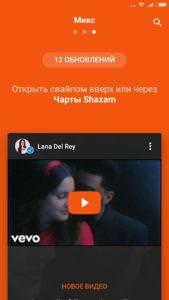
Так виглядає третій з екранів Shazam. Тут нам пропонують подивитися спеціально підібрану для нас бібліотеку відеокліпів. Підбірка відбувається виходячи з «шазамнутых» нами пісень і зазначених у спеціальному меню улюблених виконавців. Складно сказати, наскільки якісно і точно підбирає музику додаток – особисто я для цього використовую «Яндекс.музику». Але саме починання розробників похвально – ще недавно такої функції не було.
Вибираємо програму для посилення звуку на комп’ютері
У різні моменти Шазам виглядав по-різному. Колись він був простим додатком для розпізнавання музики, потім намагався стати глобальною чарт-бібліотекою, а зараз – повноцінним сервісом для розширення свого музичного кругозору. Одна у нього не відняти точно – це найпопулярніша програма для пошуку улюбленого треку тут і зараз.